Různé operační systémy Linux po celém světě poskytují několik funkcí a zápis dat do souboru je jednou z nich. Dvě nejběžnější operace se souborem jsou čtení a zápis; v tomto článku probereme různé způsoby zápisu dat do souboru na Ubuntu 20.04, což je nejoblíbenější a běžně používaná distribuce Linuxu.
Je zřejmé, že svá data musíme uložit do počítače, jinak se ztratí, takže musíme data zapsat do souboru, aby zůstala v bezpečí a uložena. Všechny operační systémy poskytují způsoby zápisu dat do souboru. V Linuxu můžeme také zapisovat data do souborů pomocí příkazového řádku, bash skriptování a grafického uživatelského rozhraní. Pokud jste novým uživatelem Linuxu nebo se chcete naučit zapisovat do souboru v Linuxu, postupujte podle svých požadavků podle některého z níže uvedených postupů
Nejprve musíte vytvořit soubor, do kterého chcete zapisovat, nebo by soubor, do kterého chcete zapisovat, již měl existovat.
Zápis dat do souboru pomocí CLI (rozhraní příkazového řádku)
Jedním z nejběžnějších způsobů provádění funkcí v Linuxu je psaní příkazů v terminálu pomocí rozhraní příkazového řádku. V této části probereme, jak zapisovat data do souboru pomocí CLI pomocí různých přístupů.
- Zapište data do souboru pomocí „příkazu cat“.
- Zapište data do souboru pomocí „příkazu echo“.
- Zapište data do souboru pomocí „příkazu printf.“
- Zapisujte data do souboru pomocí libovolného „nano textového editoru.“
Tyto přístupy jsou podrobně diskutovány níže.
Jak zapisovat data do souboru pomocí příkazu cat
Kočka je předinstalovaná v nových verzích Ubuntu, ale pokud používáte starší verzi, budete ji muset nainstalovat. Používá se k efektivnímu vytváření a zápisu dat do textového souboru. To vám ušetří čas, protože nebudete muset otevírat editor a tento příkaz je také jednoduchý. Níže uvedený příkaz vytvoří soubor „linux.txt“, pokud neexistuje, nebo jej otevře a upraví, pokud již existuje.
$ cat >> linux.txt |
Před názvem souboru jsou použity dva symboly přesměrování>>. Lze také použít jeden symbol přesměrování>, ale pouze v případě, že přepíše obsah dříve zapsaný v souboru.
Stiskněte enter a nyní zapište níže uvedený řádek do souboru linux.txt.
This is linux 1 |
Po zapsání obsahu, který chcete zapsat do souboru, stiskněte Ctrl+C pro uložení obsahu do souboru.
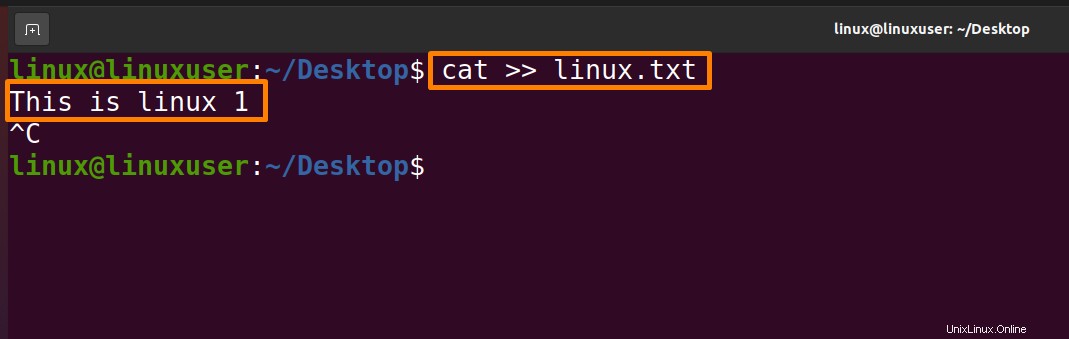
Chcete-li zkontrolovat, zda je obsah vložen do souboru „linux.txt“, spusťte níže uvedený příkaz:
$ cat linux.txt |
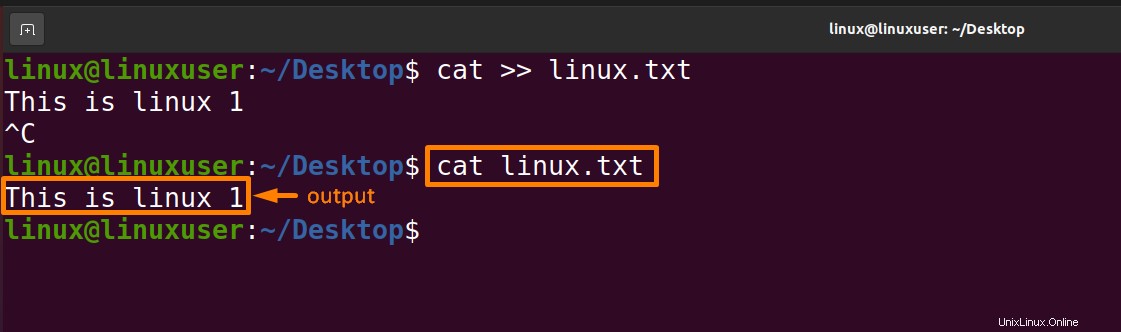
Jak zapisovat data do souboru pomocí příkazu echo
„echo“ je jako kočičí příkaz; má však mnohem větší flexibilitu. Tento příkaz se obvykle používá k tisku textu na terminálu, ale lze jej také použít k zápisu do souboru nebo vytvoření prázdného souboru. Je to předinstalovaný příkaz téměř ve všech verzích Ubuntu, ale pokud není nainstalován, musíte jej nainstalovat.
Níže uvedený příkaz zapíše text do souboru linux.txt:
$ echo 'This is linux 2' >> linux.txt |
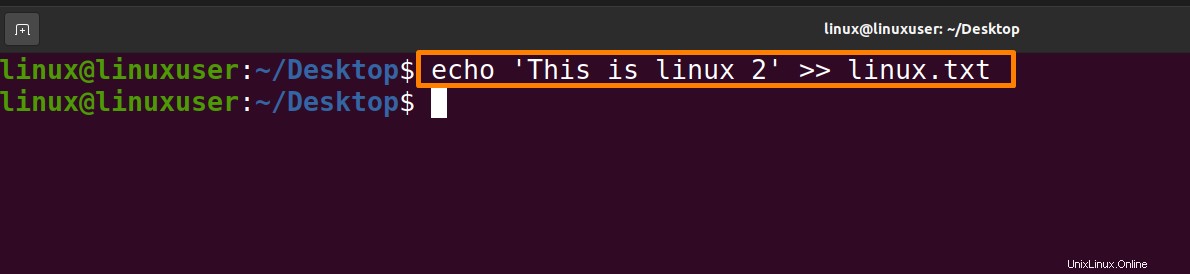
Nyní pro kontrolu vložení textu zobrazte obsah souboru „linux.txt“ níže uvedeným příkazem:
$ cat linux.txt |
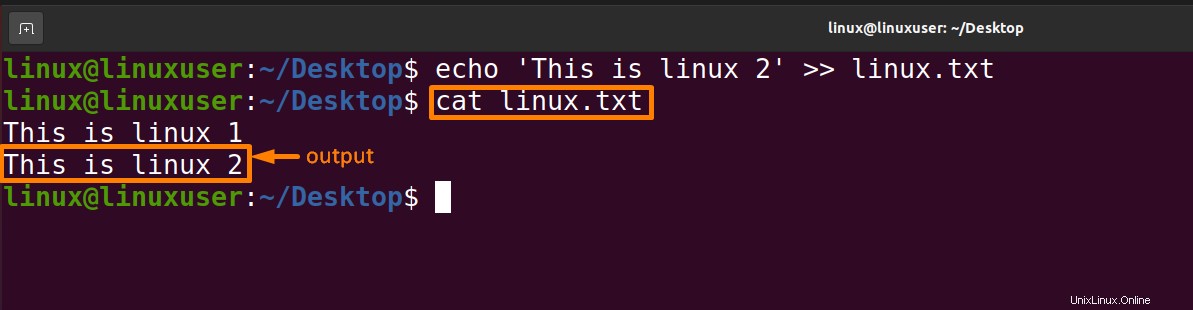
Jak zapisovat data do souboru pomocí příkazu printf
Tento předinstalovaný příkaz má stejnou funkcionalitu jako příkaz echo s tím rozdílem, že se řídí stylem „C-style“ spíše než stylem Shell-Editing. Níže uvedený příkaz zapíše text do souboru linux.txt:
printf "This is linux3" >> linux.txt |

Nyní pro kontrolu vložení textu zobrazte obsah souboru „linux.txt“ níže uvedeným příkazem:
$ cat linux.txt |
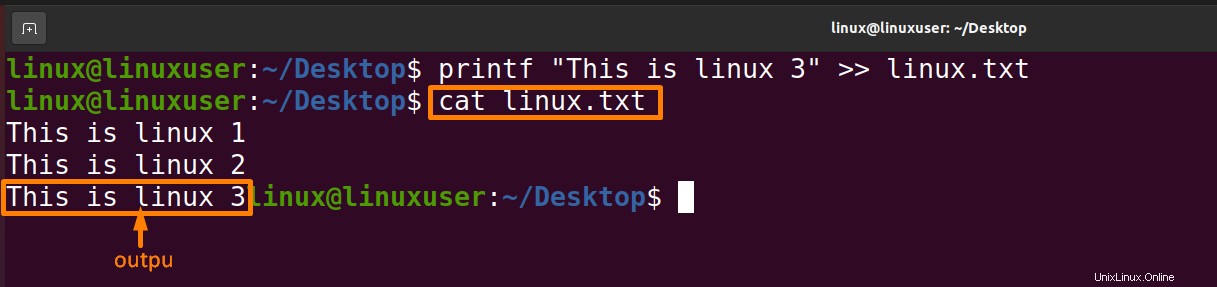
Zapisujte data do souboru pomocí libovolného nano textového editoru
Toto je nejpomalejší a časově nejnáročnější způsob, i když může být užitečný pro nováčky v Linuxu. Nano a další textové editory příkazového řádku lze použít k rozsáhlé úpravě textového souboru. Je předinstalovaný v nových verzích Ubuntu, ale pokud používáte starší verzi, musíte ji nainstalovat.
Níže uvedený příkaz otevře textový soubor „linux.txt“:
$ nano linux.txt |

Nyní zadejte text, který chcete zapsat do souboru, poté stiskněte „Ctrl+S“ pro uložení souboru, „Ctrl+X“ pro ukončení a stiskněte „Y“ pro potvrzení ano.
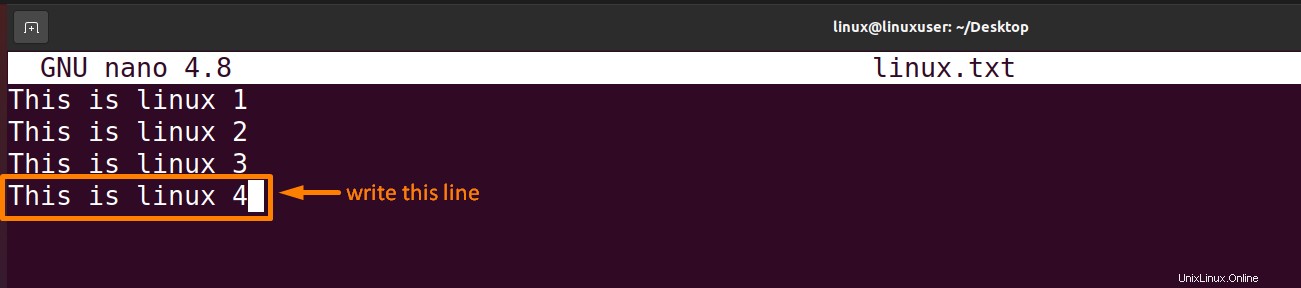
Zápis dat do souboru pomocí grafického uživatelského rozhraní
Linux také poskytuje způsob, jak vložit text do souboru pomocí grafického uživatelského rozhraní stejným způsobem jako ve Windows.
Krok 1:
Nejprve otevřete soubor, do kterého chcete zadat text.
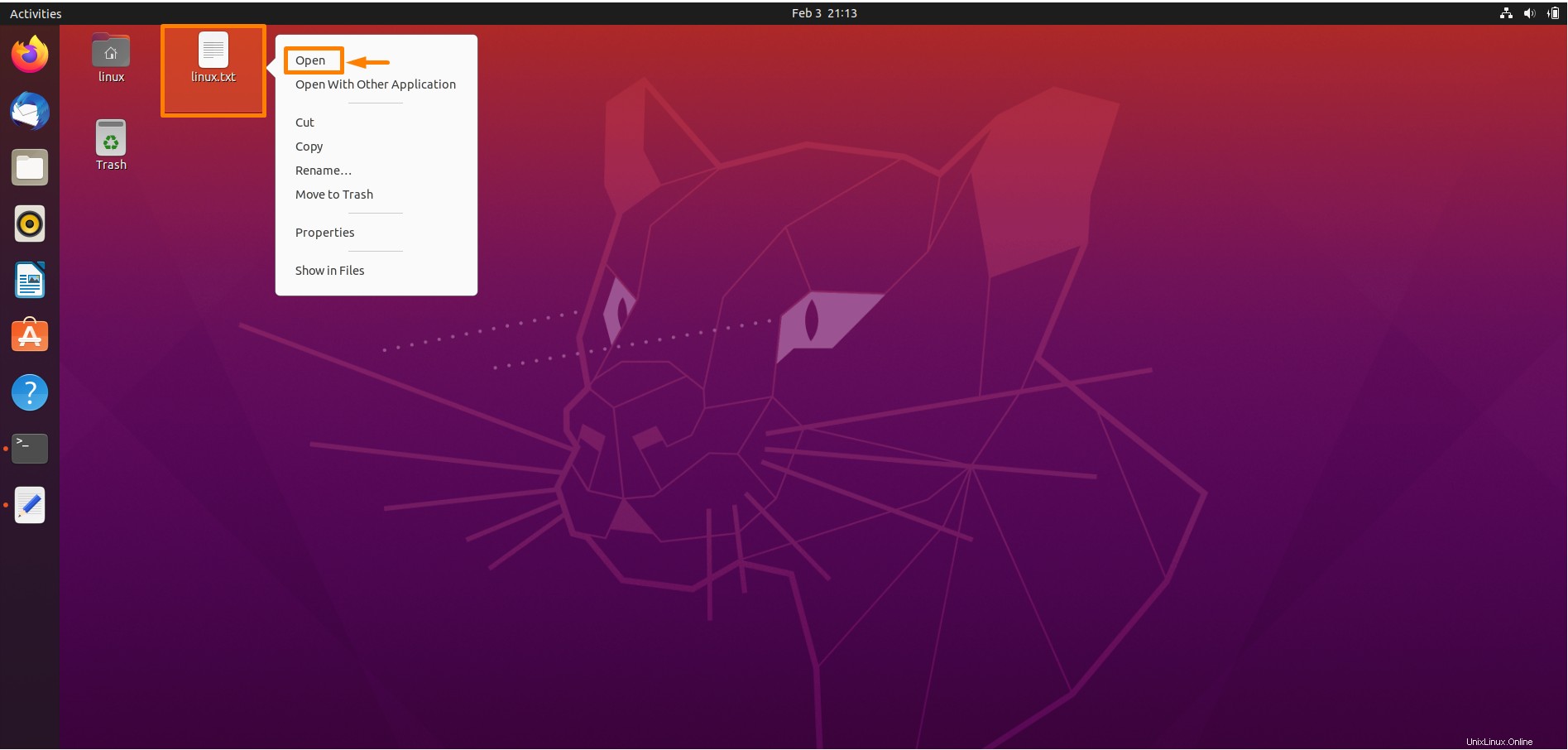
Nyní napište text do otevřeného souboru a poté klikněte na tlačítko „Uložit“ pro uložení textu a poté soubor zavřete.
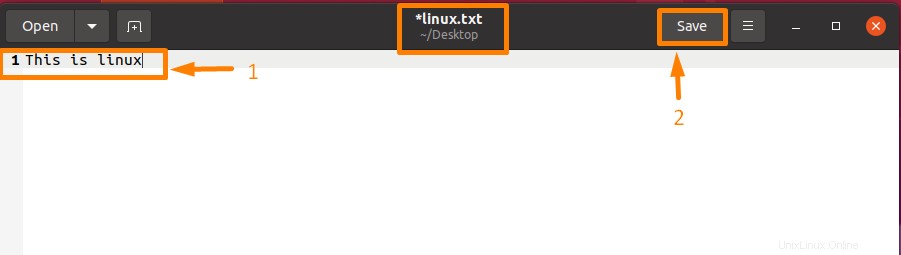
Závěr
Soubory lze použít k provádění různých funkcí, jako je vytváření, zápis, úpravy, mazání a ukládání. V tomto článku je podrobně popsána funkce zápisu dat do souboru. Existují dva hlavní přístupy k zápisu dat do souboru; rozhraní příkazového řádku a grafické uživatelské rozhraní. V CLI jsme diskutovali o tom, jak zapisovat data pomocí příkazů „cat“, „echo“ a „printf“ a pomocí textového editoru „nano“.